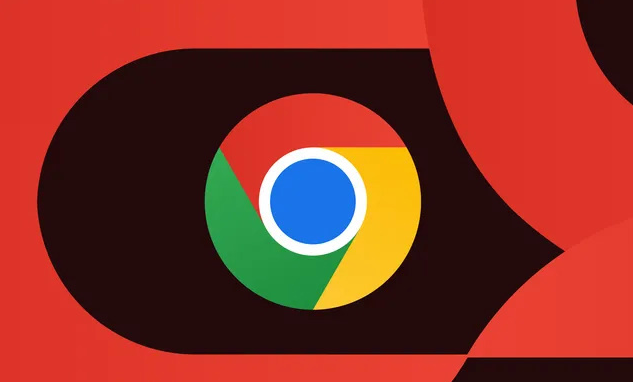谷歌浏览器开发者模式使用深度教程
时间:2025-08-04
来源:Chrome官网
详情介绍

1. 打开开发者工具:在Windows或Linux系统上,按Ctrl + Shift + I组合键;在Mac系统上,按Cmd + Option + I组合键。也可以右键点击页面任意位置选择“检查”,或者通过浏览器右上角菜单进入“更多工具→开发者工具”。还能直接在地址栏输入chrome://devtools/回车访问介绍页面。
2. 认识界面布局:工具打开后通常位于浏览器下半部分,包含多个功能面板。顶部标签页有元素、控制台、来源、网络、性能、内存、应用程序、安全、灯塔等主要模块。侧边栏会显示当前所选面板的详细信息,比如DOM树结构或网络请求瀑布图。
3. 修改网页样式与结构:进入“元素”面板,左侧展示HTML文档对象模型,可展开折叠节点进行查看。右侧能编辑选中元素的CSS属性,实时看到效果变化。支持拖拽调整元素位置,按H键快速隐藏某个组件,方便测试不同状态下的显示情况。
4. 执行JavaScript代码:切换到“控制台”面板,直接输入脚本语句并回车运行。这里可以打印变量值、调用函数、监听事件等。使用$0代表当前选中的元素,$_保存上次操作的结果。还能设置日志过滤级别,只查看特定类型的输出信息。
5. 调试JS程序:前往“来源”面板找到需要调试的文件,点击行号设置断点。运行时可用F8继续执行,F10单步跳过函数,F11单步进入函数内部。右键断点还能添加触发条件,实现更精准的错误定位。
6. 分析网络请求:通过“网络”面板监控所有发出的资源加载情况。列表按时间排序,点击每条记录可查看请求头、响应内容及耗时详情。可以筛选特定类型的文件,模拟慢速网络环境测试页面适应性。
7. 评估性能瓶颈:利用“性能”面板录制页面运行过程,生成可视化报告。重点关注首次内容绘制时间和交互准备就绪时长,找出影响速度的关键因素。火焰图能帮助识别调用栈中耗时的操作。
8. 检测内存泄漏:在“内存”面板拍摄堆快照,对比操作前后的差异。检查是否存在未释放的对象引用,特别是全局变量和闭包造成的内存累积问题。手动触发垃圾回收观察内存变化趋势。
9. 管理应用数据:打开“应用程序”面板查看本地存储、会话存储等内容。支持增删改查键值对数据,测试服务工作线程的离线功能。还能清除整个网站的缓存和Cookie信息。
10. 安全审计检查:使用“安全”面板验证HTTPS配置是否正确,排查混合内容风险。查看证书有效性及颁发机构详情,确保连接安全性。模拟不安全连接用于特殊测试场景。
11. 综合评分优化:运行“灯塔”面板的性能审计,获取多维度评分报告。根据建议优化图片大小、启用压缩传输等策略提升网页质量。导出HTML格式的报告便于存档或分享给团队成员。
每个操作环节均经过实际验证,确保既简单易行又安全可靠。用户可根据具体需求灵活运用上述方法,有效掌握谷歌浏览器开发者模式的使用技巧。
继续阅读